工具:一台电脑,一个iPad,一根数据线
1.电脑端登录XDisplay官网下载XDisplay应用;
Turn your Tablet into a Monitor | Splashtop Wired XDisplay | Use Tablet as Second Screenwww.splashtop.com
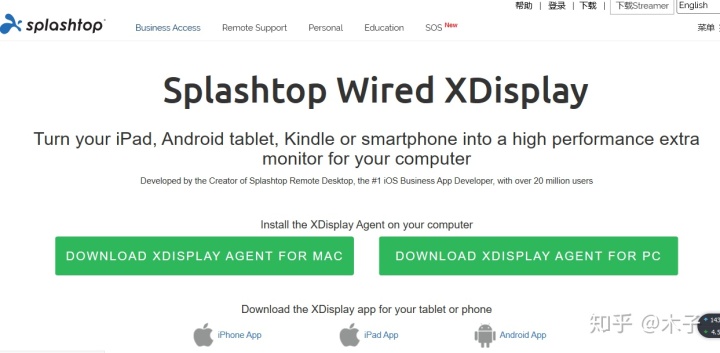
2.iPad端在App Store 搜索XDisplay并下载;
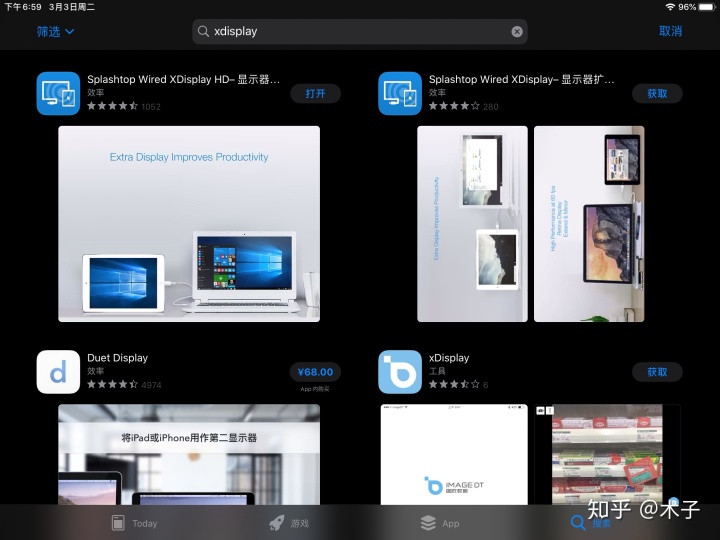
3.电脑端安装软件;
4.用数据线把电脑和ipad连接起来;
5.当电脑端提示无法连接到ipad/iphone时
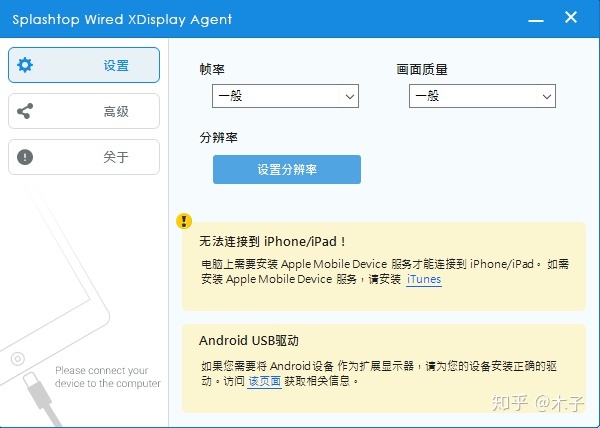
在电脑的应用商店下载并安装iTunes,安装完成XDisplay应该已经可以使用了;
6.设置:右击个性化→显示设置
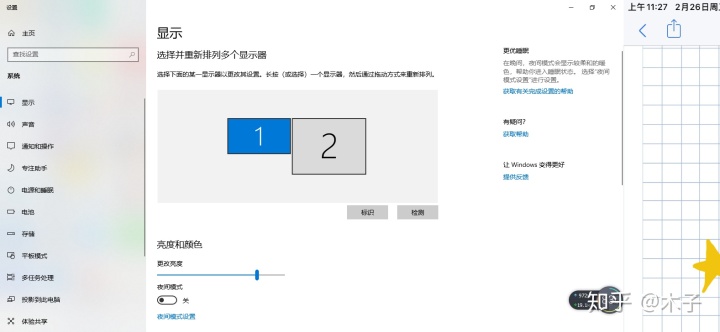
可对外接显示屏进行设置,将多显示设置为“扩展这些显示器”,就可以啦!
也可根据自己的实际需要,自行调整哦。
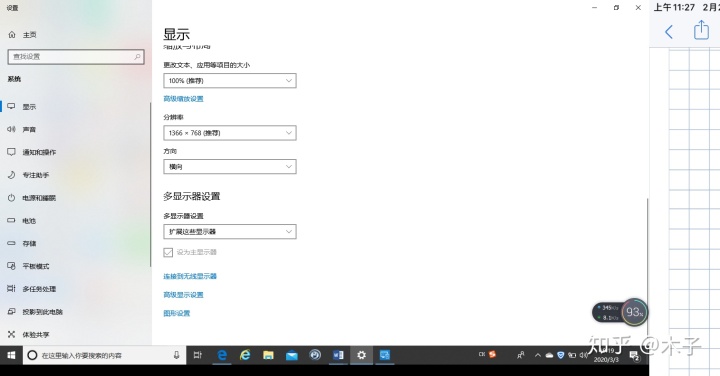
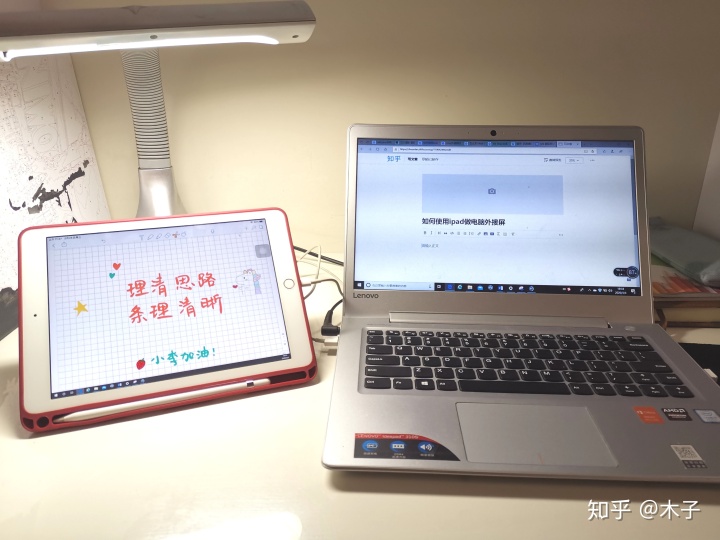
这样电脑外接屏就做好啦,非常实用,建议码住!
——————————————————————————————————————
谢谢各位!
因为最近疫情的关系,很多老师需要在家里上网课,非常需要一块小黑板。
所以今天我想补充把ipad投屏到电脑该如何做?
首先还是需要iPad和电脑
Step 1:在电脑端下载《LonelyScreen》软件;
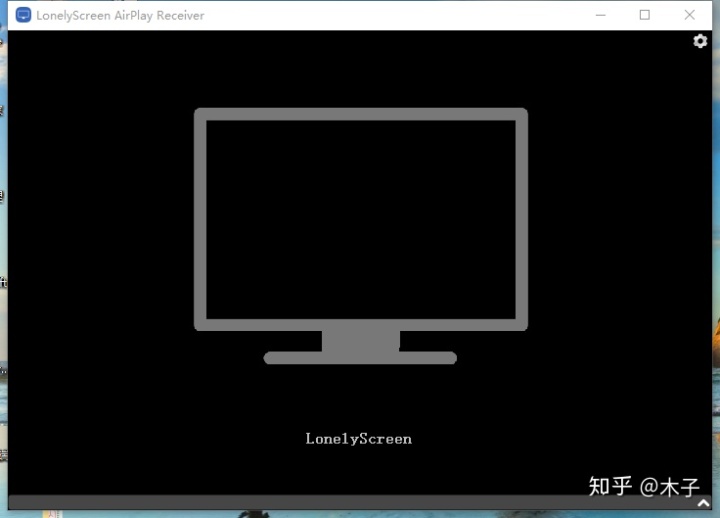
Step 2: iPad从右上角下滑打开控制中心;
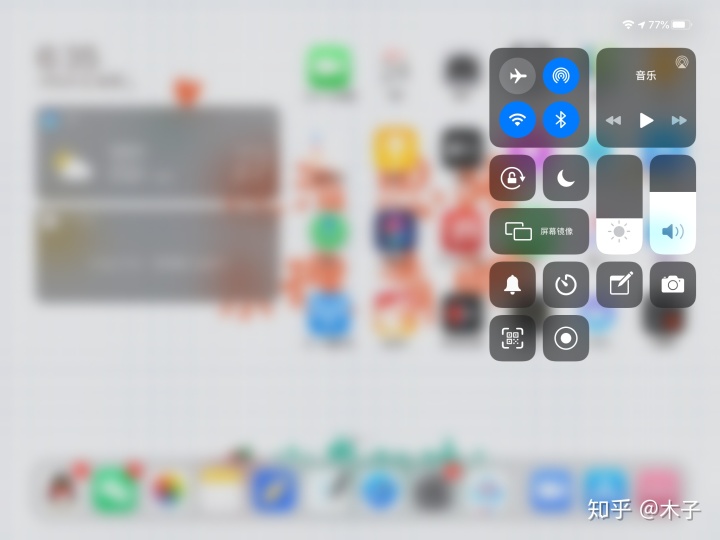
Step 3:选择屏幕镜像,选择LonelyScreen;
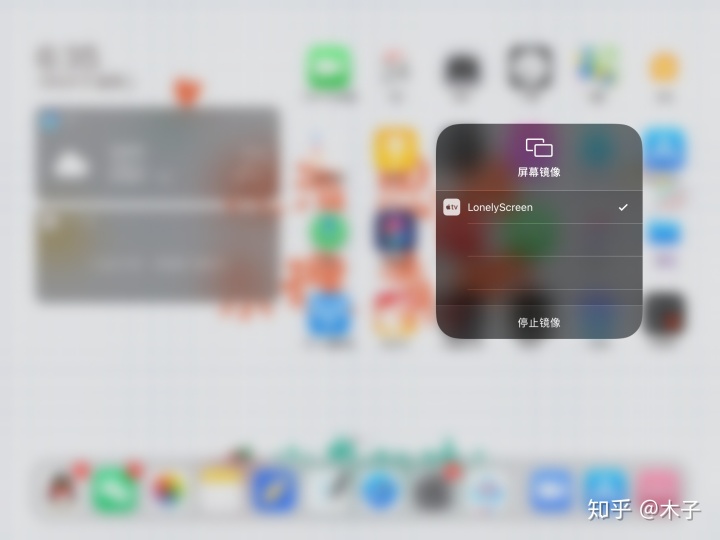
现在只需要iPad上边安装有可以做笔记或者写字的软件,就可以在iPad上写字显示到电脑了,一般我会用Notability和Goodnotes做笔记。
Notability可以选择投屏模式
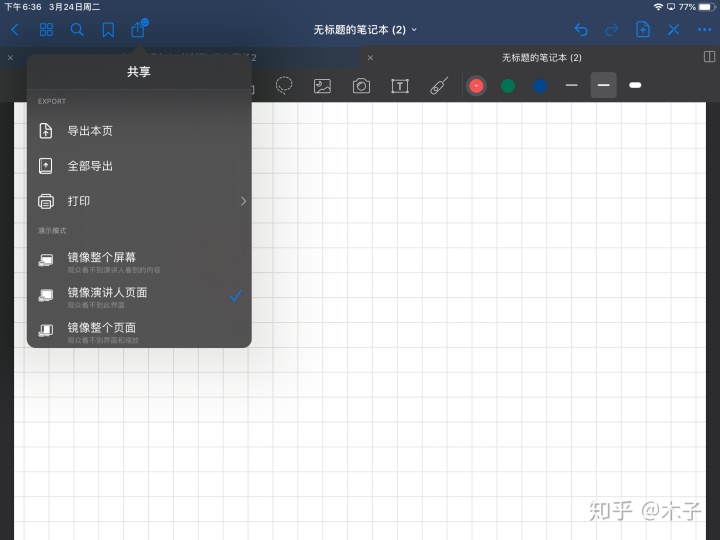
这样iPad就成功投屏到电脑啦!
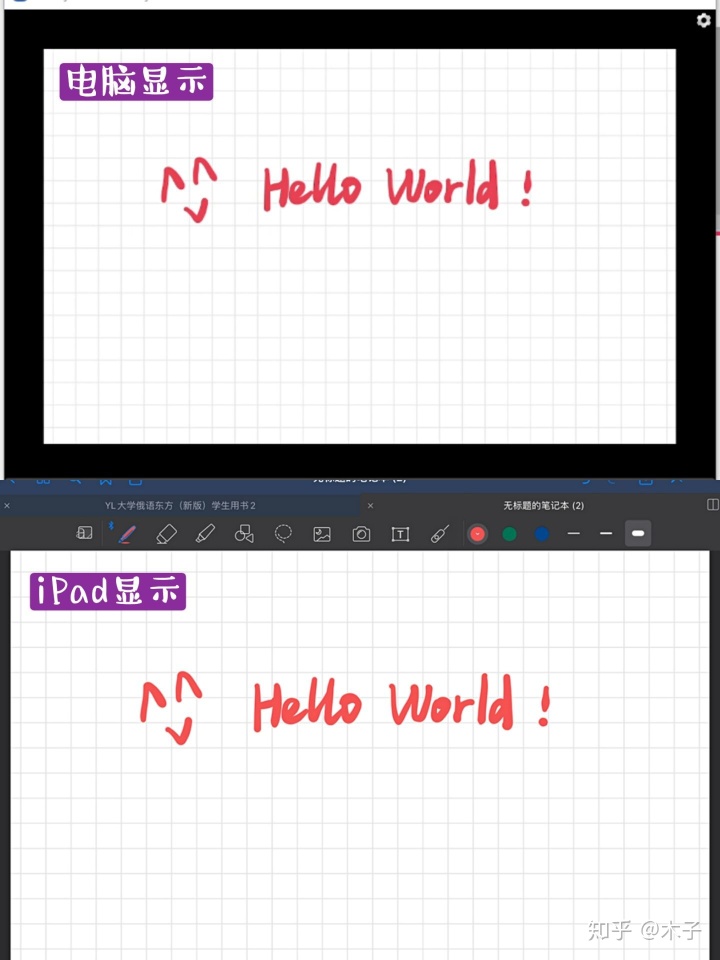
这样iPad就可以投屏到电脑啦,老师们上课可以通过钉钉、QQ等软件分享屏幕给学生,也非常实用。
——————————————————————————————————————
最后想说,一开始写这篇是想分享给大家我发现的比较实用的一些东西,有任何好用的或是有趣的东西也欢迎你们评论私信分享给我哟!谢谢你们!
评论区不许吵架!
评论区不许吵架!
评论区不许吵架!




















 706
706











 被折叠的 条评论
为什么被折叠?
被折叠的 条评论
为什么被折叠?








